许多网友向小编反映不知道怎么下载Help Manual?下载完成后不知道怎么安装?今天极速小编为大家提供一个安装教程,希望对大家有帮助!首先我们下载Help Manual(下载地址:http://www.jisuxz.com/down/62229.html),下载完成后点击打开文件夹找到下载的压缩文件。
解压后双击安装文件help-and-manual-setup-v735.exe”出现安装界面:
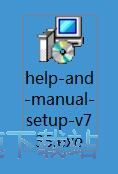
我们进入到Help Manual安装向导。在开始安装之前,我们要阅读Help Manual的授权协议。请仔细阅读下列许可协议。您在继续安装前必须同意这些协议条款。如果你点击Cancel取消,安装程序将会关闭。点击I accept the agreement我接受协议然后点击Next下一步继续安装进程;
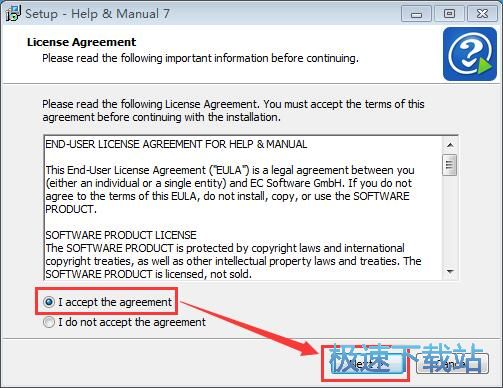
这一步我们需要确定Help Manual的安装路径,安装程序有默认的安装路径:C:\Program Files\EC Software\HelpAndManual7。安装需要修改路径的朋友可以点击浏览,选择需要安装的文件夹后,点击确定就可以修改安装路径了。点击Next下一步继续安装进程;
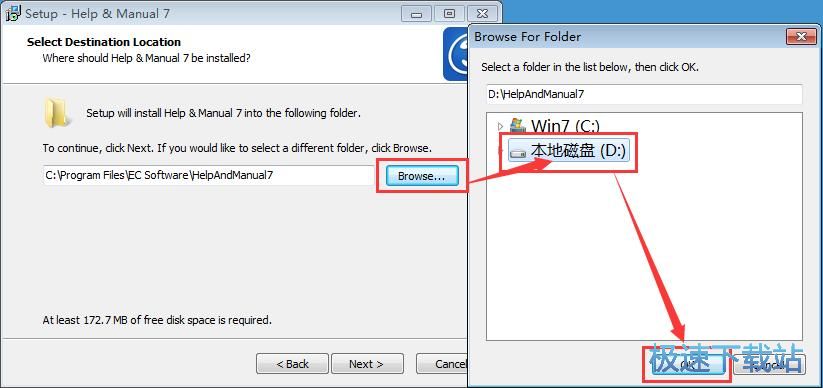 这一步我们需要选择Help Manual的安装类型,我们可以选择完全安装、简洁安装和自定义安装。极速小编选择了完全安装。点击Next下一步继续安装进程;
这一步我们需要选择Help Manual的安装类型,我们可以选择完全安装、简洁安装和自定义安装。极速小编选择了完全安装。点击Next下一步继续安装进程;
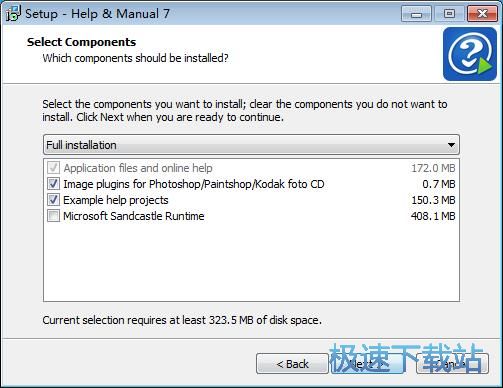
这一步需要我们确认Help Manual的开始菜单快捷方式存放的文件夹,点击浏览可以选择其他文件夹。这一项建议保留默认选项,无需修改。点击Next下一步继续安装进程;
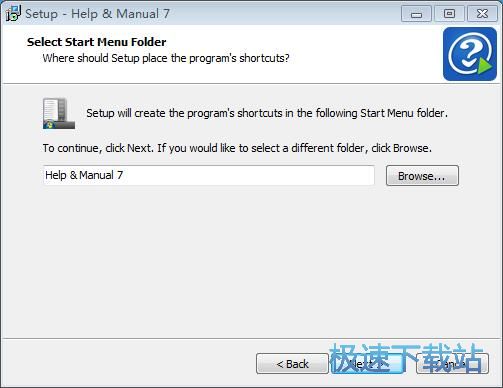
这一步安装向导要我们选择安装Help Manual期间安装向导要执行的附加任务,附加任务是创建桌面图标,如果不需要执行,将勾选取消即可。点击Next下一步继续安装进程;
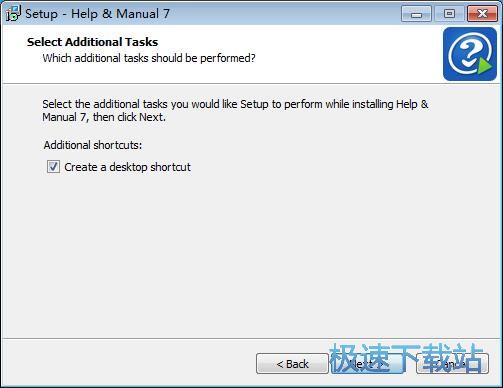
这一步是正式安装Help Manual前的比较后一个确认步骤,确认安装路径、安装类型、开始菜单文件夹和附加任务无误后,就可以点击安装将Help Manual安装到电脑上;
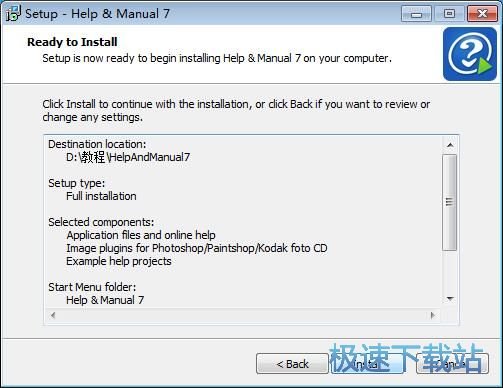
正在安装Help Manual,安装程序正在将Help Manual的文件安装到指定文件夹中。可能需要几分钟的时间;
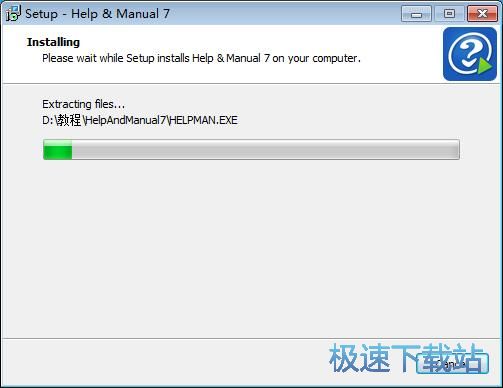
安装完成!安装程序已经成功在您的电脑上安装了Help Manual。安装向导会提示安装完成。这里有一个勾选项,Launch Help & Manual运行Help & Manual。如果不需要运行,取消勾选即可。点击Finish完成即可退出安装向导。
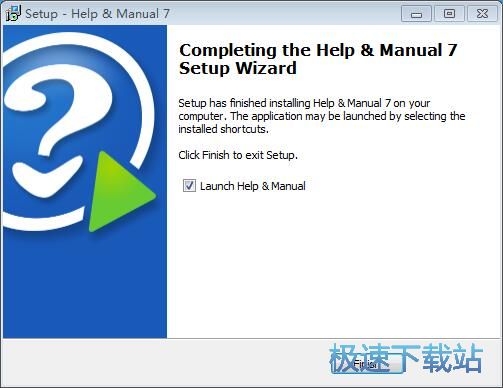
Help Manual的安装教程就讲解到这里,希望对你们有帮助,感谢你对极速下载站的支持!